Sugestão: Saiba mais sobre o Microsoft Forms ou comecehttps://forms.office.com imediatamente, criando um inquérito, questionário ou votação. Pretende ter ferramentas de imagem corporativa mais avançadas, tipos de perguntas e análises de dados? Experimente Dynamics 365 Customer Voice.
Pode criar um inquérito instantâneo em tempo real em segundos numa mensagem de e-mail. No corpo do seu e-mail do Outlook, adicione perguntas e opções para respostas individuais ou múltiplas. Depois de enviar a mensagem, os destinatários votam diretamente no e-mail ou clicam numa ligação incluída útil e votam numa janela do browser. Em seguida, pode verificar rapidamente os resultados do inquérito no cartão de voto.
Nota: Para criar um inquérito no Outlook, o administrador tem de aceder ao centro de administração do Microsoft 365 e verificar a opção Enviar uma ligação para o formulário e recolher respostas em Partilha externa. Os administradores podem saber mais aqui.
Com que versões do Outlook posso criar um inquérito?
Pode utilizar o Poll com as seguintes versões do Outlook.
Criar uma votação
-
Numa nova mensagem de e-mail, aceda ao separador Inserir e, em seguida, clique em Inquérito.
Nota: Também pode encontrar o inquérito no separador Opções > Utilizar Botões de Voto > Inquérito.
-
O painel Inquérito é aberto e está pronto para escrever a sua primeira pergunta e duas opções.
Nota: Se já tiver iniciado sessão com a sua conta escolar ou profissional e lhe for pedido para iniciar sessão novamente, poderá existir uma definição que o seu administrador tem de abordar para eliminar este passo de início de sessão adicional por si. Contacte o seu administrador para obter mais informações.
-
Para adicionar opções adicionais, clique na opção + Adicionar.
-
Quando terminar de adicionar opções, pode decidir se pretende que os participantes selecionem apenas uma única resposta ou múltiplas respostas. Se quiser permitir múltiplas respostas, ative o botão Múltiplas respostas para a direita para que fique verde.
-
Clique em Inserir inquérito no e-mail.
Verá uma ligação para o seu inquérito no corpo do e-mail e o seu nome pré-preenchido na linha CC. Agora, está pronto para enviar o seu inquérito por e-mail.
Nota: Se encriptar uma mensagem do Outlook que contenha botões de voto, os destinatários da mensagem não poderão vê-los. Esta funcionalidade não é suportada neste momento.
Criar uma votação
-
Numa nova mensagem de e-mail, aceda ao separador Mensagem e, em seguida, clique em Inquérito.
Nota: Também pode localizar e afixar o Inquérito na barra de ferramentas.
-
Quando o painel de votação abrir, escreva a sua primeira pergunta e duas opções.
-
Para adicionar opções adicionais, clique na opção + Adicionar.
-
Quando terminar de adicionar opções, pode decidir se pretende que os participantes selecionem apenas uma única resposta ou múltiplas respostas. Se quiser permitir múltiplas respostas, ative o botão Múltiplas respostas para a direita para que fique verde.
-
Clique em Inserir inquérito no e-mail.
Verá uma ligação para o seu inquérito no corpo do e-mail e o seu nome pré-preenchido na linha CC. Agora, está pronto para enviar o seu inquérito por e-mail.
Criar uma votação
-
Numa nova mensagem de e-mail, selecione Mais aplicações > Consultar a partir dos separadores Mensagem ou Inserir .
-
O painel Inquérito é aberto e está pronto para escrever a sua primeira pergunta e duas opções.
-
Para adicionar opções adicionais, clique na opção + Adicionar.
-
Quando terminar de adicionar opções, pode decidir se pretende que os participantes selecionem apenas uma única resposta ou múltiplas respostas. Se quiser permitir múltiplas respostas, ative o botão Múltiplas respostas para a direita para que fique verde.
-
Clique em Inserir inquérito no e-mail.
Verá uma ligação para o seu inquérito no corpo do e-mail e o seu nome pré-preenchido na linha CC. Agora, está pronto para enviar o seu inquérito por e-mail.
Como funciona a votação
Os destinatários verão o inquérito no corpo do respetivo e-mail (também denominado "mensagem acionável") ou obterão uma ligação no e-mail que os direcionará a votar num browser.
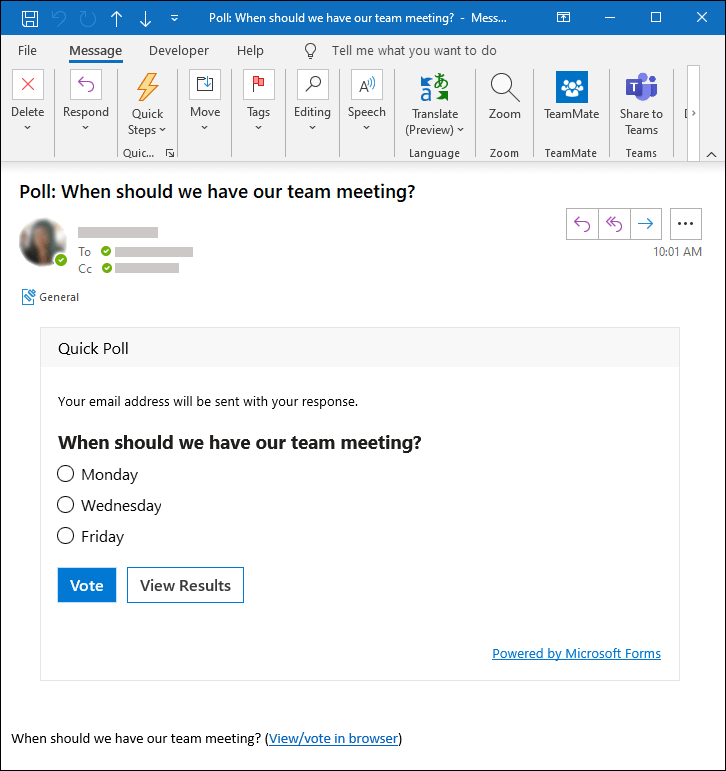
Saiba mais sobre que versões do Outlook suportam mensagens acionáveis.
Porque é que os meus destinatários não conseguem ver o inquérito na respetiva mensagem de e-mail?
Existem algumas razões pelas quais os destinatários podem não ver o inquérito na mensagem de e-mail e, em vez disso, recebem uma ligação para o inquérito, o que os direcionará a votar num browser.
-
O seu inquérito pode ser demasiado longo (por exemplo, o título é demasiado longo ou existem demasiadas opções).
-
Iniciou sessão com a sua conta escolar ou profissional da Microsoft e enviou o seu inquérito a pessoas fora da sua organização.
Verificar os resultados do inquérito
Pode ver resultados agregados no cartão de voto que se encontra no corpo do e-mail. Clique em Atualizar para ver os resultados mais atualizados ou clique em Ver no Forms para ver respostas detalhadas no forms.office.com. Da mesma forma, pode clicar na ligação do inquérito no corpo do e-mail para controlar resultados mais detalhados sobre forms.office.com.
Feedback sobre o Microsoft Forms
Queremos saber a sua opinião! Para enviar feedback sobre o Microsoft Forms, aceda ao canto superior direito do seu formulário e selecione Mais definições de formulário 










